
Для початку оновлюємо ПО. Для цього розглянемо два варіанти заміни ПО:
1.Варіант з використанням USB накопичувача.
В наявності маємо ресивер Optibox Anaconda HD, флеш-накопичувач (формат FAT-32).
Робиться це просто:
1. Викачується з Інтернету імідж ПО .Скачать свіжу прошивку можна ТУТ.
2. Розпаковується з архіву і заливається на флешку (попередньо отформатированную в FAT32).
3. Потім вставляємо флеш в ресивер.
Нижче представлений процес перепрошивки ПО.
4. Вставляєте флешку в USB порт ресивера і вибираєте у вікні потрібний варіант.
Далі натискаєте на пульті Червону кнопку (включиться режим Download) і почнеться оновлення, після якого ресивер перевантажиться (не вимикайте живлення на протязі оновлення програмного забезпечення!).
На цьому перепрошивка закінчилася.
2.Варіант з використанням утиліти Porter-Express.
завантажити утиліту
Це оновлення зазвичай застосовується в разі несправності ресивера. Оновлення займе приблизно 30 хвилин.
Для роботи через порт RS232 знадобиться "Нуль-Модемний" кабель з коннекторами типу "Female RS232".

Тепер запускаємо програму Porter, задаємо режим роботи (Mode - Software) і вибираємо файл з програмним забезпеченням для нашого ресивера.
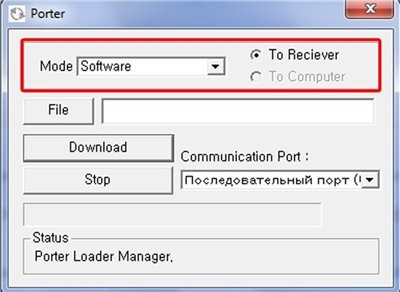
Наступним кроком, натискаємо кнопку Download і включаємо ресивер, повинен побігти горизонтальний стовпчик з інформацією про процентному завершення операції.
Після завершення операції, на передній панелі ресивера загориться напис End, після чого ресивер перезавантажиться і буде готовий приймати команди пульта дистанційного керування.
Для повноцінної роботи всіх нових функцій необхідно робити скидання в заводські настройки.
Рекомендується заливати список каналів без системних налаштувань.
Нашої наступним завданням буде установка емулятора-mgcamd. Завантажити необхідний файл можна з вкладеного архіву до цієї теми. Після скачування разархивируем архів в корінь флешки (повинна з'явиться папка plugin, яка містить 4 папки: bin, etc, keys, tuxbox).
Далі вставляємо флешку в ресивер і вікні натисканням кнопки «Вправо» вибираємо розділ "завантаження плагінів" і натискаємо червону кнопку.
Після цього ресивер перезавантажиться. Залишилося перевірити стан встановлених плагінів.
Перебуваючи на будь-якому каналі затискаєте EXIT до появи вікна "Додатки".
Напртів назви плагіна має бути:
Стан-ЗАПУЩЕНО
Тип запуску-АВТО.
У разі невідповідності змінити червоною і зеленою Кнопа.
Наступний етап - це підключення Інтернету до ресивера. Підключивши ресівер кабелем до домашньої мережі, заходимо в Menu і у вікні натискаючи вправо (або вліво) на круглому джойстику шукаємо менюУстановкі, а в ньому пункт Установки Мережі і входимо в нього.
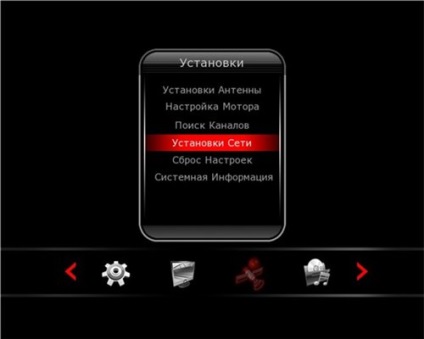
За замовчуванням відкривається вікно для настройки підключення через Ethernet (кабель), яке нам і потрібно.
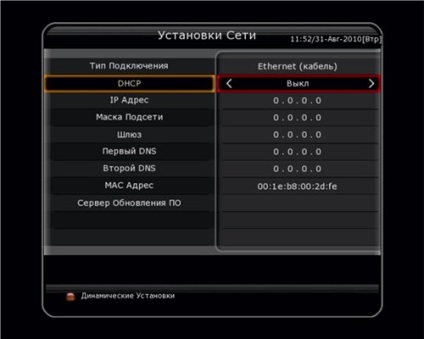

Ще є варіант підключення через wi-fi (для цього потрібно купувати окремо модуль wi- fi). У меню Тип Підключення на пульті тиснемо в ліво до появи напису Wi-Fi. Маленькій особливістю його (модуля) є те, що він визначається системою тільки після повного відключення / включення приймача (тумблером ззаду). Не всі адаптери сумісні з ресиверами OPTIBOX, а тільки ті що на чіпсетах rt73 і rt2870STA. Особисто перевірив: USB WIFI Adapter Opticum GXU-301. TP-Link TL-WN321G. D-link DWA-140.

Детальніше про налаштування WI-FI адаптерів знайдете тут
Тепер нам потрібно ввести дані оператора. Це можна зробити за FTP з'єднання і без нього за допомогою флеш-накопичувача. Другий варіант більш легкий і описаний ТУТ.
Для варіанту з FTP нам потрібен ftp-клієнт для редагування файлів з комп'ютера в ресивер. Для прикладу був обраний файловий менеджер-Total Commander. Припустимо, програма знайдена і скачав. Далі заходимо в меню FTP / Помилка з'єднання з FTP-серер ...

Тиснемо ОК і бачимо, що з'явився новий пункт меню (заданий вами ім'я з'єднання). Тиснемо далі кнопкуСоедініться. У вікні, ftp (запит пароля) натискаємо кнопку ОК.
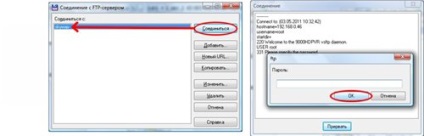
Після чого потрапляємо в директорію root вашого ресивера, в якій знаходяться дві папки bin і modules.
Далі необхідно вийти з папки root в корінь файлової системи ресивера тиснемо 2 рази мишкою або один раз Enter на [..] (сама верхня рядок) і потрапляємо в самий корінь файлової системи ресивера. Тепер зліва бачимо файли і папки комп'ютера, а праворуч - ресивера.
У вікні, міняємо дані як показано на зображенні.
Після редагування даних закрийте вікно і збережіть зміни, а також підтвердіть заміну існуючого файлу.
Обов'язково перевірте присвоєний атрибути файлів (повинні бути 755), якщо немає поміняти. Для цього потрібно зайти в кожну директорію, виділити файли, зайти в меню Файли / Змінити атрибути ...
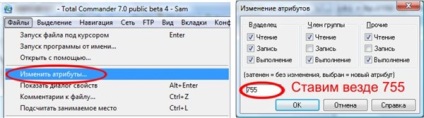
Далі заходимо знову в меню ресивера і шукаємо в ньому пункт Програми / Модулі. Заходимо в него.Відім наступне віконце встановлених плагінів. Нам потрібен mgcamd.
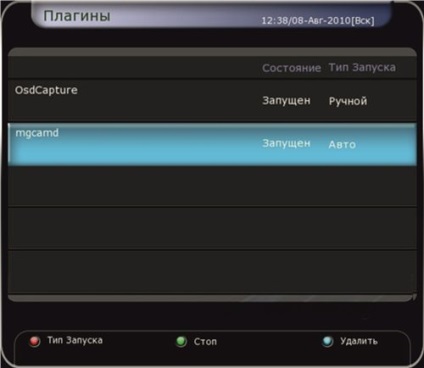
Якщо mgcamd запущений-його треба перезапустити зеленою кнопкою СТОП / СТАРТ.
Якщо він не запущений, то натискаємо зелену кнопку. Також треба змінити тип запуску, натиснувши на червону кнопку і підтвердивши вибір кнопкою ТАК. Це потрібно для того щоб плагін автоматично активувався при включенні ресивера.